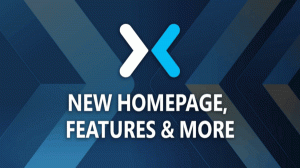Zaženite prepoznavanje govora ob zagonu v sistemu Windows 10
Windows ponuja tako funkcijo prepoznavanja govora, ki temelji na napravi (na voljo prek sistema Windows Speech Recognition namizna aplikacija) in storitev za prepoznavanje govora v oblaku na tistih trgih in regijah, kjer je Cortana na voljo. Tukaj je opisano, kako ga samodejno zagnati ob zagonu za vaš uporabniški račun.

Prepoznavanje govora Windows vam omogoča nadzor nad računalnikom samo z glasom, ne da bi potrebovali tipkovnico ali miško. Obstaja poseben čarovnik, ki vam pomaga začeti. Priključiti morate mikrofon in nato konfigurirati prepoznavanje govora Windows. Prepoznavanje govora je lep dodatek k funkcija narekovanja v sistemu Windows 10.
Oglas
Prepoznavanje govora je na voljo samo za naslednje jezike: angleščina (Združene države, Združeno kraljestvo, Kanada, Indija in Avstralija), francoščina, nemščina, japonščina, mandarinščina (poenostavljena kitajska in tradicionalna kitajska) in Španski.
Če želite zagnati prepoznavanje govora ob zagonu v sistemu Windows 10, naredite naslednje.
- Omogoči funkcijo prepoznavanja govora.
- Odprite klasiko Nadzorna plošča app.
- Pojdi do Nadzorna plošča\Enostavnost dostopa\Prepoznavanje govora.
- Kliknite na Zaženite prepoznavanje govora element za zagon aplikacije.

- Z desno tipko miške kliknite glavno okno aplikacije za prepoznavanje govora, da odprete njen meni. Druga možnost je, da z desno tipko miške kliknete ikono v pladnju, ki odpre isti meni. Oglejte si posnetek zaslona.

- Pomaknite se na Možnosti -> Zaženi ob zagonu. Omogočite ali onemogočite to funkcijo glede na to, kaj potrebujete.

To možnost lahko nastavite tudi na nadzorni plošči.
Omogočite ali onemogočite prepoznavanje govora na nadzorni plošči
- Odprite klasiko Nadzorna plošča app.
- Pojdi do Nadzorna plošča\Enostavnost dostopa\Prepoznavanje govora.
- Na levi strani kliknite na povezavo Napredne možnosti govora.

- Na naslednji strani vklopite ali izklopite možnost Zaženi prepoznavanje govora ob zagonu.

Končali ste.
Nasvet: Ko je možnost Zaženi prepoznavanje govora ob zagonu omogočena, lahko preprečite, da bi se zagnal z Upraviteljem opravil.

Glejte članek Ustvarite bližnjico za upravljanje zagonskih aplikacij v sistemu Windows 10 za več podrobnosti.
Opomba: Ko je funkcija omogočena, Windows doda naslednje vrednosti registra:
Urejevalnik registra Windows različica 5.00 [HKEY_CURRENT_USER\Software\Microsoft\Windows\CurrentVersion\Run] "Speech Recognition"="\"C:\\WINDOWS\\Speech\\Common\\sapisvr.exe\" -SpeechUX -Zagon"

To je to.
Povezani članki:
- Onemogočite spletno prepoznavanje govora v sistemu Windows 10
- Kako uporabljati narekovanje v sistemu Windows 10